Dicas, truques e segredos do OnePlus One
Obtenha o máximo do seu OnePlus One
O Um mais um está entre os nossos telefones favoritos do ano. Pelo dinheiro, é um verdadeiro corker.
No entanto, é um telefone projetado para o verdadeiro entusiasta, e isso significa que seus recursos não são muito bem sinalizados. Você precisa se aprofundar muito para encontrar tudo o que está aqui.
Nós fizemos o trabalho de perna, no entanto. Aqui estão os recursos que achamos que você realmente precisa verificar por si mesmo.
Maneiras rápidas de lançar a câmera
O OnePlus One oferece algumas maneiras muito rápidas de abrir a câmera sem selecionar o aplicativo ou mesmo sem ligar o telefone. Se você desenhar um círculo na tela do telefone quando ele estiver em espera, você será levado diretamente para o aplicativo da câmera, pronto para tirar fotos.
Se isso não funcionar, verifique se o gesto foi ativado em Configurações> Interface> Atalhos de gestos.
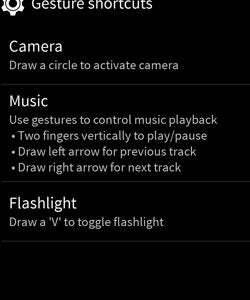 Aqui você verá três caixas de seleção para os três gestos da tela de toque, dos quais o da câmera é provavelmente o mais útil.
Aqui você verá três caixas de seleção para os três gestos da tela de toque, dos quais o da câmera é provavelmente o mais útil.
Outra maneira de inicializar a câmera rapidamente é definir uma das teclas de função para iniciá-la.
Um dos benefícios do CyanogenMod, o software por trás da interface do OnePlus One, é que ele permite que você ajuste o que as teclas programáveis fazem. Você não pode alterar suas funções básicas, mas pode adicionar atalhos extras ao pressionar duas vezes ou manter pressionado o menu e os botões de início.
Você encontrará essas opções em Configurações> Botões.
Outras coisas que você pode definir em vez de carregar a câmera incluem carregar o assistente de voz e o alternador de aplicativos.
Os melhores temas

 O OnePlus One permite que você remodele seu telefone em alguns segundos, usando temas CyanogenMod. Existe um navegador que permite que você os verifique pré-instalados no telefone.
O OnePlus One permite que você remodele seu telefone em alguns segundos, usando temas CyanogenMod. Existe um navegador que permite que você os verifique pré-instalados no telefone.
No entanto, você também pode encontrá-los facilmente pesquisando por CM11 no Google Play. Isso abrirá os temas compatíveis que você pode baixar direto da loja de aplicativos do Google - há muitos deles.
Nossa principal dica para novos usuários do OnePlus One é reverter do estilo de ícone OnePlus para o estilo normal do Google. Dá a você uma aparência mais limpa, especialmente quando você tem vários aplicativos instalados.
Existem muitos temas que usam os ícones de aplicativo padrão, mas aquele usado para voltar é chamado Holo. Acreditamos que os ícones do Holo combinados com o papel de parede do tema do Hexo e a tela de bloqueio padrão formam uma boa combinação.
Como personalizar o brilho automático
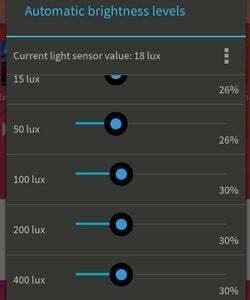 Um recurso que você obtém com o OnePlus que nunca vimos antes em um telefone lançado comercialmente é a capacidade de ajustar totalmente como funciona a configuração de brilho automático.
Um recurso que você obtém com o OnePlus que nunca vimos antes em um telefone lançado comercialmente é a capacidade de ajustar totalmente como funciona a configuração de brilho automático.
Um modo de brilho automático altera automaticamente a intensidade da luz de fundo da tela para se adequar às condições de luz ambiente.
Para mexer em como funciona, abra a barra de notificações, vá para a página de troca de recursos e toque na configuração de brilho da tela. Ative o brilho automático e você verá uma engrenagem de configurações aparecer.
Toque nele e você verá uma longa página de controles.
Eles alteram como o brilho muda com o aumento das condições de luz. A medida do lado esquerdo, lux, é uma unidade padrão de luminância.
O uso mais óbvio desse recurso é aumentar o brilho mais rapidamente, se você achar que a tela não fica muito visível em dias claros.
No entanto, também achamos útil diminuir o brilho para navegar na hora de dormir.
VEJA TAMBÉM: OnePlus One vs Nexus 5
Como alterar as configurações da tela


De maneira semelhante, o OnePlus One permite alterar completamente a aparência da tela usando uma ferramenta de ajuste de exibição. É particularmente útil se você quiser ajustar um pouco a saturação de cor da tela. Você encontrará essa ferramenta Cor da tela na parte inferior do menu Display e Luzes em Configurações.
Ele fornece uma imagem de amostra para julgar os resultados, e você obtém predefinições Padrão e Vívido desde o início, bem como um modo Personalizado.
Este modo oferece controles separados de matiz, saturação, contraste e intensidade. Recomendamos ficar longe de Matiz e Intensidade, pois mexer neles raramente traz bons resultados. O matiz muda totalmente as cores, dando mudanças drásticas demais. Os outros dois são úteis, no entanto.
Ativando o modo de desenvolvedor
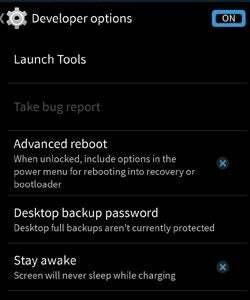 Como outros telefones Android, o OnePlus One tem um modo de desenvolvedor especial projetado para uso por pessoas que realmente sabem o que estão fazendo. Tem algumas coisas hardcore techy lá.
Como outros telefones Android, o OnePlus One tem um modo de desenvolvedor especial projetado para uso por pessoas que realmente sabem o que estão fazendo. Tem algumas coisas hardcore techy lá.
Está se sentindo corajoso? Você pode ligá-lo indo para Configurações, rolando até Sobre o telefone e tocando na entrada Número da compilação naquele menu sete vezes. Novamente, o número da compilação está bem próximo à parte inferior do menu.
Você deverá ver um pop-up de aviso depois de tocá-lo algumas vezes. Depois de desbloqueado, você verá outro menu de opções do desenvolvedor específico em Configurações.
Experimente ART em vez de DALVIK
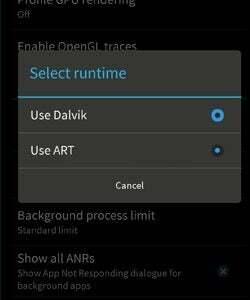
Talvez a aplicação mais útil do modo de desenvolvedor do OnePlus One seja experimentar o novo tempo de execução ART, que é um dos principais recursos do Android L. É uma das principais razões pelas quais os telefones devem ficar mais rápidos quando mudam do Android 4.4 para o Android L.
O que o ART faz é mudar a maneira como o sistema executa os aplicativos, armazenando mais dos dados necessários no ponto em que um aplicativo é carregado pela primeira vez, em vez de fazer o processamento enquanto e quando os aplicativos são executados.
Porém, tudo o que você realmente precisa saber é que ele deve melhorar o desempenho.
Para experimentar o ART, vá para o menu do desenvolvedor e role para baixo até o cabeçalho do aplicativo na parte inferior. Lá você verá uma opção Selecionar tempo de execução que permitirá que você alterne de Dalvik para ART.
VEJA TAMBÉM: Recursos do Android L: O que há de novo?
Você pode escolher a cor do LED de notificação
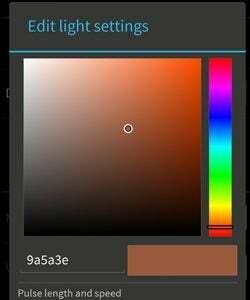
Uma de nossas pequenas personalizações favoritas do OnePlus One é que você pode alterar a aparência do LED de notificação. Isso inclui não apenas como ele pulsa, mas também a cor. Por quê? O OnePlus One usa um LED totalmente multicolorido que fica à direita da câmera frontal.
Vamos para Configurações> Tela e luzes e toque em Pulse Notification Light para acessar o menu de personalização correto. Você deve ver uma pequena caixa à direita de uma entrada rotulada Padrão.
Toque nele para escolher a cor exata para seus pulsos de notificação.
Gosta de uma luz OnePlus One rosa? sem problemas.
Como alterar a animação de desligamento
Um pequeno, este. O OnePlus One permite ajustar a animação que é reproduzida quando você o desliga. É chamado de estilo de animação de desligamento da tela, e você encontrará a opção de ajustá-lo
Desativado apenas desliga a tela, o feixe de elétrons é a escolha do geek, parecendo um aparelho de TV antigo sendo desligado.
Provavelmente o mais clássico do lote é Fade Out, que - como o nome sugere - escurece a tela.
Fazendo capturas de tela
Quer fazer uma captura de tela de uma mensagem de erro de tapa na testa ou um bate-papo divertido? É fácil. Basta pressionar o botão liga / desliga e a tecla de diminuir volume ao mesmo tempo. Você deve ver a tela piscar brevemente.
Isso significa que a tela foi capturada e a foto está agora na galeria do seu telefone.
Há uma seção separada de capturas de tela na Galeria onde essas fotos estão. Eles também ficam em um local separado no sistema de arquivos, se você quiser arrastá-los usando um computador. Você encontrará seus encaixes em Imagens> Capturas de tela você deve olhar para o sistema de arquivos do telefone usando um PC ou Mac.
Mudando o ícone da bateria
Um passo longe demais? O OnePlus One oferece cinco maneiras diferentes de visualizar o nível da bateria do seu telefone. Pode ser exagero, mas alguém deve ter pedido esse nível de personalização. Você encontrará as opções de exibição da bateria em Configurações> Interface> Barra de status> Estilo de status da bateria. As opções incluem ícones, textos, um pequeno círculo organizado e nenhuma exibição para quem gosta de viver no limite.
Definindo horas de silêncio
Um recurso que o OnePlus poderia realmente contar mais às pessoas é o Horário de silêncio. O que isso faz para definir horários do dia em que você não será incomodado. A ideia é que você, por exemplo, silencie seu telefone entre 23h e 7h para que ele não acorde no meio da noite.
No entanto, você pode ajustar quais notificações podem chegar e - é claro - definir números específicos que poderão chegar até você a qualquer momento.
Você encontrará o menu Horário Silencioso em Configurações> Som.
Como preservar a vida da bateria
O OnePlus One tem muitos recursos ausentes em outros telefones. Mas algo que falta é um modo dedicado de economia de bateria.
 Então, como você pretende prolongar a vida da bateria?
Então, como você pretende prolongar a vida da bateria?
Existem alguns ajustes que recomendamos seguir.
Primeiro, limite quanto tempo a luz de fundo permanece quando o telefone não for usado. Recomendamos 30 segundos - é o suficiente para evitar ser irritante, não o suficiente para esgotar muito a bateria.
Você pode definir isso em Configurações> Tela e luzes> Suspensão.
Além disso, tente desligar o Bluetooth e o GPS, a menos que seja necessário. Eles não são mais sapadores de bateria reais quando não estão em uso, mas vale a pena desligá-los de qualquer maneira.
Em seguida, se você está tendo problemas de bateria, você precisa verificar o que está na raiz. O primeiro passo aqui é ir para Configurações> Bateria. Esta tela informará quais aplicativos estão usando mais energia. Se houver algo próximo ao topo que você mal usou, é hora de desinstalá-lo.
Se isso não resolver o problema, tente instalar a bateria HD. O que isso faz é fazer um gráfico de sua bateria conforme ela é descarregada - nós a usamos em nossos testes. Verifique se a bateria não esgota muito durante a noite, pois ela deve usar apenas alguns por cento.
Se um aplicativo específico não for a causa, considere reiniciar o telefone para as configurações de fábrica. Isso também eliminará seus dados, mas vale a pena ter um telefone que dura como deveria.
Para limpar o seu telefone, vá para Configurações> Backup e redefinição e selecione Redefinir dados de fábrica.
Para aqueles de vocês que habilitaram o modo de desenvolvedor (descrito anteriormente), você também pode colocar o telefone em um modo especial de economia de energia encontrado em Configurações> Desempenho, na seção Perfil.
O que isso faz é limitar a velocidade máxima do clock a 1 GHz, em vez dos 2,5 GHz de que a CPU Snapdragon 801 é capaz.
Como obter 4G no Reino Unido
Um dos poucos pontos negativos reais do OnePlus One é que ele não tem um amplo suporte para redes 4G, pelo menos não no Reino Unido. Como não tem a banda de 800 MHz, também conhecida como banda 20, você não pode obter 4G da Vodafone ou O2, ou as pequenas redes que pegam carona nos serviços da O2 - incluindo Tesco e GiffGaff.
Existe uma maneira de contornar isso? Na verdade. No entanto, o 4G do telefone funcionará nas redes Three e EE.
Se você quer uma pechincha, a Three oferece um plano de dados "tudo o que você pode comer" por apenas £ 12,90 por mês. No entanto, a rede 4G da Three depende parcialmente da banda 20, então não temos certeza de quão bom será o sinal.
Em seguida, leia nosso Problemas OnePlus One arredondar para cima


